Hyper-V no Windows Server 8
Olá pessoal, esse é o primeiro de uma serie de artigos sobre Hyper-V no Windows Server 8, será apresentado o processo de instalação, configurações de replica, Hyper-V network virtualization, Gerenciamento com SCVMM 2012.
(O Sistema Operacional Windows Server 8 está em versão Beta, deverá ser usado apenas para ambientes de testes)
Instalando a role Hyper-V no Windows Server 8.
O Server Manager ganhou um otimo visual, Dashboard pratico e com informações objetivas sobre o servidor e as roles instaladas.
A tela abaixo exibe as roles instaladas, a configuração do servidor “adicionar novas roles e features” , falhas do servidor.
Agora que explicamos rapidamente o Dashboard, vamos para o processo de instalação da role Hyper-V.
1- para instalar uma nova role clicamos em “Add roles and features”.
2 – Na Primeira tela “Add Roles and Features Wizard” temos uma explicação do que essa função efetua no servidor, clicamos em Next.
3 – Selecionamos “Role based or feature based instalation”. clicamos em Next.
4 – Selecionamos o Servidor que iremos efetuar a instalação, no nosso caso WinSRV8, clicamos em Next.
5 – Na tela abaixo temos todas as roles que podemos instalar no servidor, clicamos em Hyper-V e depois em Next.
6 – Será exibido no processo as features que iremos instalar na role Hyper-V, no nosso caso vamos instalar todas as features de console e power shell, clicamos em Add Features.
7- Como já definimos as fetures instaladas, clicamos apenas em Next no processo de Features.
8 – No processo Hyper-V clicamos em Next.
9 – Na tela Create Virtual Switches, “como estamos efetuando a instalação em um notebook de teste e temos apenas uma placa de rede, iremos configurar a mesma manualmente na consolë do Hyper-V” mas se vocês tiverem instalando em um servidor com varias placas de rede, poderá escolher o adaptador que ficará reservado. Clicamos em Next.
10 – Na tela de Migration podemos permitir o envio e rebimento de servidores virtuais, uitlizando Live Migration, se na sua rede possuir dois ou mais servidores de Hyper-V, poderá selecionar a opção “Allow this server to send and receive live migrations of virtual machines” obs: para está opção o recomendado é possuir uma placa de rede dedicada em cada servidor e a rede deverá ser 1Gbps. Clicamos em Next.
11 – Na tela Default Stores, definimos os locais dos arquivos .VHDs e o local dos arquivos de configuração, no nosso caso E:\Hyper-V. clicamos em Next.
12 – No ultimo processo se instalação confirmamos todos os itens selecionados da Role Hyper-V as fetuares, podemos marcar a opção “Restart the destination server automaticaly if required” estando tudo OK clicamos em Next.
13 – Acompanhamos o processo de instalação da role Hyper-V.
14 – Completando 100% do processo de instalação da role Hyper-V clicamos em Close e agaurdamos o servidor reiniciar.
15 – Após o reinicio do servidor, no novo Dashboard podemos observar que temos adicionado a role Hyper-V.
16 – Clicamos em Hyper-V e temos a nova tela com informações do servidor, se todos os serviços estão funcionando corretamente.
17 – Abaixando um pouco a tela tema visualizamos a performance da role Hyper-V, um Analizador de melhores praticas, tudo bem intuitivo no novo Dashboard do Server 8
18 - Para acessarmos a console do novo Hyper-V Server, clicamos sobre o Servidor “WINSRV8” com o botão direito do Mouse e selecionamos Hyper-V Manager.
19 – Na console do Hyper-V Manager selecionamos o servidor instalado.
20 – Pronto agora temos nosso servidor de Hyper-V instalado no novo Windows Server 8.
Boa leitura a todos e logo estaremos publicando novos tuorias do Windows Server 8.
Atte.
Toninho Crevelente
Publicado em 4 de março de 2012, em Hyper-V, Windows Server 8. Adicione o link aos favoritos. Deixe um comentário.

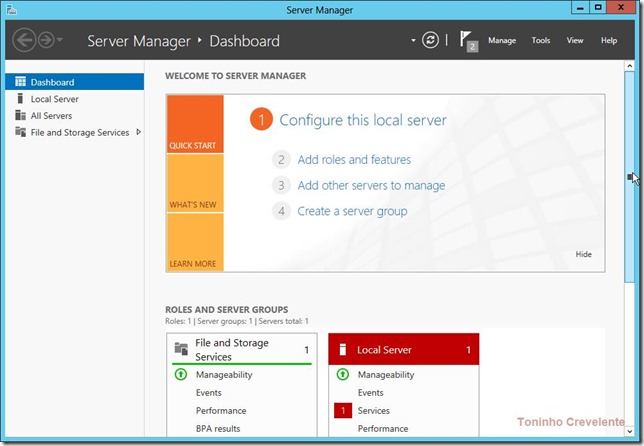





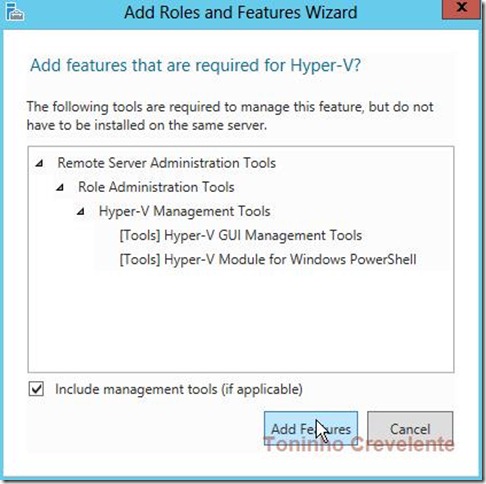






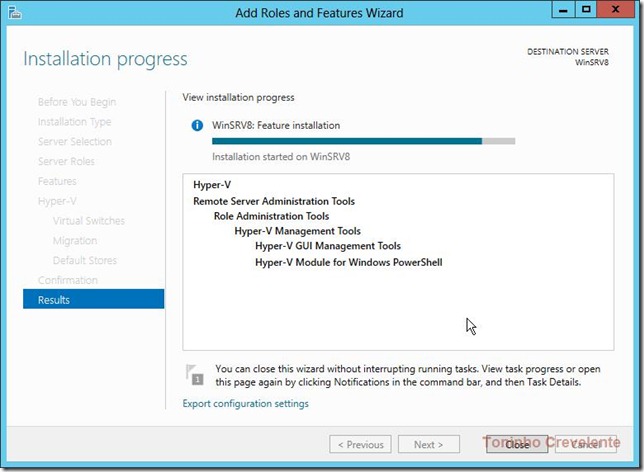


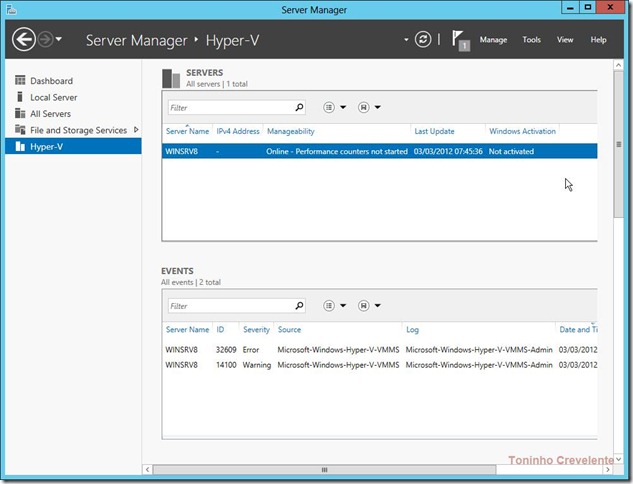








Deixe um comentário
Comentários 1